Jak zainstalować BlackArch Linux

BlackArch Linux to dystrybucja bezpieczeństwa i testów penetracyjnych oparta na Arch Linux. Zainstaluj BlackArch Linux w swoim systemie.
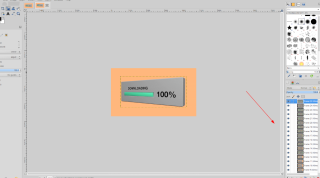
Masz animowany obraz GIF, z którego chcesz wyodrębnić klatki na pulpicie systemu Linux? Nie wiesz, jak to zrobić? Możemy pomóc! Postępuj zgodnie z tym przewodnikiem, przechodząc przez dwa proste sposoby wyodrębniania ramek z GIF-ów w systemie Linux!
Metoda 1 – GraphicsMagick
Najlepszym sposobem wyodrębnienia pojedynczych klatek z obrazu GIF w systemie Linux jest użycie narzędzia GraphicsMagick. Ma solidną linię poleceń i możesz jej użyć do dekompilacji całego GIF-a do pojedynczych plików klatek PNG.
Niestety narzędzie GraphicsMagick nie jest preinstalowane w wielu systemach operacyjnych Linux. W rezultacie musisz zainstalować aplikację na swoim komputerze, zanim spróbujesz jej użyć.
Aby rozpocząć instalację GraphicsMagick na komputerze z systemem Linux, otwórz okno terminala. Otwórz okno terminala na pulpicie systemu Linux i naciśnij Ctrl + Alt + T na klawiaturze. Ewentualnie wyszukaj „Terminal” w menu aplikacji i otwórz go w ten sposób.
Po otwarciu okna terminala postępuj zgodnie z instrukcjami instalacji opisanymi poniżej, które odpowiadają systemowi operacyjnemu Linux używanemu na komputerze.
Ubuntu
W Ubuntu możesz uruchomić aplikację GraphicsMagick, korzystając z następującego polecenia apt install poniżej w oknie terminala.
sudo apt install graphicsmagick
Debiana
Jeśli korzystasz z systemu Debian Linux, będziesz mógł uruchomić narzędzie GraphicsMagick w swoim systemie za pomocą jednego polecenia instalacji apt-get w oknie terminala.
sudo apt-get install graphicsmagick
Arch Linux
Jeśli jesteś użytkownikiem Arch Linux , będziesz mógł zainstalować aplikację GraphicsMagick w swoim systemie za pośrednictwem repozytorium oprogramowania „Extra”, używając poniższego polecenia pacman .
sudo pacman -S grafikamagick
Fedora
Osoby korzystające z Fedory Linux będą mogły uruchomić aplikację GraphicsMagick, korzystając z następującego polecenia instalacji dnf poniżej w oknie terminala.
sudo dnf zainstaluj graphicsmagick
OpenSUSE
OpenSUSE Linux ma najnowsze narzędzie GraphicsMagick w swoich repozytoriach oprogramowania. Aby uruchomić go w systemie, użyj następującego polecenia instalacji zypper poniżej w oknie terminala.
Ogólny Linux
Jeśli używasz systemu operacyjnego Linux, którego nie omówiono w tym przewodniku, możesz zainstalować GraphicsMagick na swoim komputerze, wyszukując „graphicsmagick” i instalując go za pomocą swojego menedżera pakietów. Alternatywnie możesz wejść na oficjalną stronę internetową i postępować zgodnie z instrukcją instalacji .
Wyodrębnianie klatek za pomocą GraphicsMagick
Aby wyodrębnić klatki z GIF-a za pomocą GraphicsMagick, użyj polecenia gm convert . Najpierw jednak musisz użyć polecenia CD, aby przejść do katalogu, w którym znajduje się obraz GIF. W tym przykładzie GIF znajduje się w „Obrazy.
cd ~/Zdjęcia
Będąc w katalogu, rozpocznij dekompilację. Nie powinno to zająć dużo czasu.
gm convert MY-GIF.gif -coalesce +przyłącz GIF_Frame%3d.png
Po zakończeniu konwersji zobaczysz wiele obrazów PNG z nazwą pliku „GIF_FRAME”, po której następuje liczba. Przejrzyj te pliki obrazów w poszukiwaniu ramki, którą chcesz zachować, a resztę usuń.
Metoda 2 – Gimp
Jeśli wiersz poleceń nie jest dla Ciebie, innym sposobem wyodrębnienia klatek z obrazu GIF jest zaimportowanie GIF do Gimp, zbadanie animacji jako pojedynczych klatek i zapisanie wybranej klatki.
Aby rozpocząć wyodrębnianie ramek z plików graficznych GIF za pomocą Gimpa, musisz zainstalować program. Aby zainstalować Gimp, postępuj zgodnie z naszym przewodnikiem instalacji .
Wyodrębnianie ramek za pomocą Gimp
Wyodrębnianie pojedynczych klatek z pliku GIF w Gimp jest dość proste. Aby rozpocząć, otwórz menedżera plików systemu Linux i kliknij prawym przyciskiem myszy GIF za pomocą myszy. Następnie przejrzyj menu prawego przycisku myszy dla "Otwórz za pomocą" i najedź na nie.
Po najechaniu na „Otwórz za pomocą” wybierz opcję „Otwórz za pomocą programu do manipulacji obrazem GNU” i kliknij na nią. Spowoduje to załadowanie twojego GIF-a do GIMP-a.
Po załadowaniu GIF-a do GIMP spójrz na swoje warstwy. Każda klatka w GIF to osobna warstwa. W tym miejscu kliknij ikonę oka, aby ukryć każdą klatkę, aby nic nie było widoczne na płótnie.
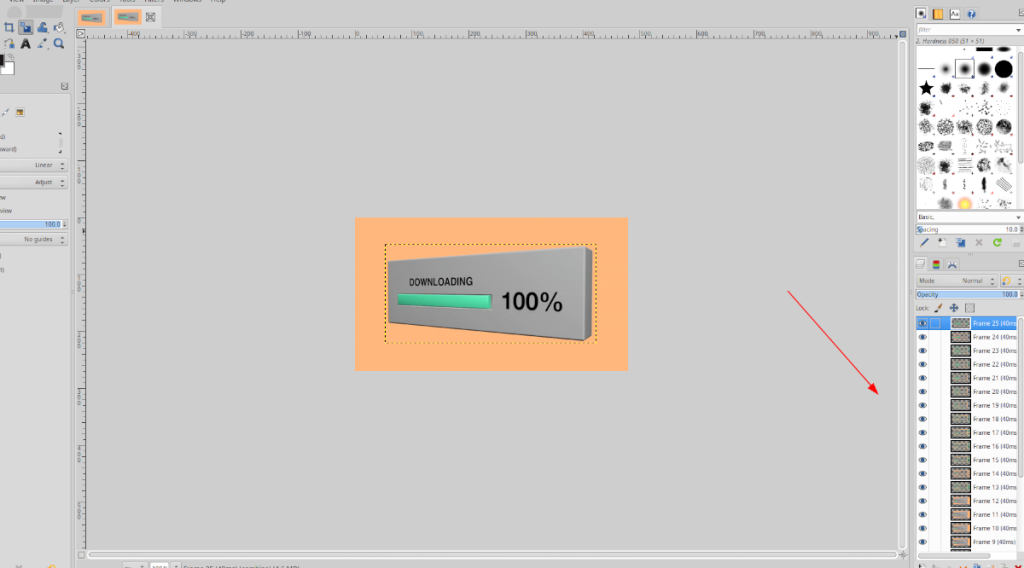
Gdy wszystkie obrazy są ukryte (klikając ikonę oka), przejdź przez warstwy i zlokalizuj pojedynczą klatkę, którą chcesz wyodrębnić. Następnie kliknij ikonę oka, aby ramka, którą chcesz pokazać na płótnie, była jedyną widoczną warstwą.
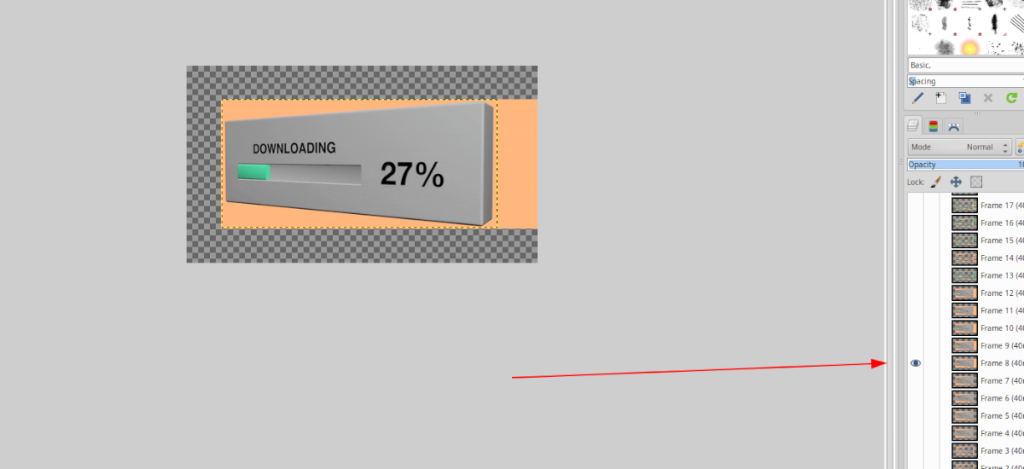
Teraz, gdy wybrana ramka jest jedyną widoczną na płótnie, kliknij menu „Plik”, aby wyświetlić jego opcje. Następnie kliknij przycisk „Eksportuj jako”, aby rozpocząć proces eksportu.
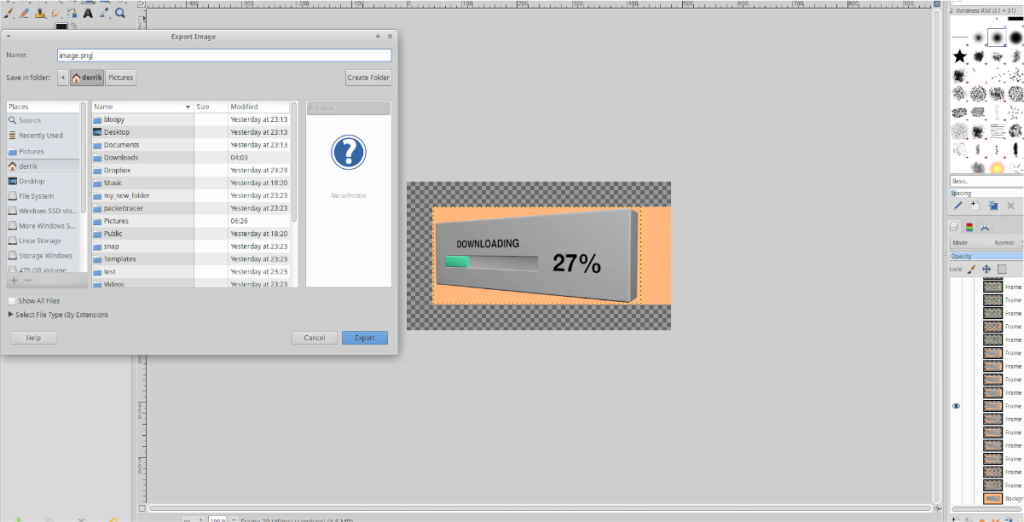
W menu „Eksportuj” zapisz ramkę jako plik PNG lub plik JPG. Pamiętaj, aby wybrać znajomą lokalizację w systemie plików Linux, aby ją zapisać. W przeciwnym razie możesz zapomnieć, kiedy umieścisz plik obrazu.
BlackArch Linux to dystrybucja bezpieczeństwa i testów penetracyjnych oparta na Arch Linux. Zainstaluj BlackArch Linux w swoim systemie.
Foxit Reader to bezpłatne oprogramowanie PDF dla systemów Linux, Mac i Windows. Jest to oprogramowanie typu open source. Dowiedz się, jak zainstalować go w systemie Linux.
VR Chat to towarzyska interaktywna gra wideo na PC. Działa zarówno w trybie stacjonarnym, jak i w trybie gogli VR. W grze użytkownicy mogą odkrywać stworzone przez użytkowników
Teraz można grać w trybie jednoosobowym Grand Theft Auto 5, a także w komponent GTA: Online w systemie Linux, dzięki Valves Steam Play i Proton
Netstat to narzędzie Linux, którego administratorzy systemu używają do analizy statystyk sieci. Przydaje się, gdy próbujesz dokładniej przyjrzeć się swojemu Linuksowi
Microsoft Flight Simulator to gra wideo symulatora samolotów na konsolę Xbox, a także Microsoft Windows. Zobacz jak uruchomić ją w systemie Linux.
Jak naprawić uszkodzony ekran logowania do Gnome w systemie Linux?
Linux to system operacyjny typu open source. Dowiedz się, jak łatwo zainstalować podstawowe czcionki Microsoft na różnych dystrybucjach Linux.
Cherry Tree to hierarchiczna aplikacja do robienia notatek dla systemów Linux i Windows. Ma wiele doskonałych funkcji, takich jak bogata edycja tekstu i składnia.
Masz dokumenty na serwerze FTP, które chcesz otworzyć w Libre Office? Kliknij tutaj, aby dowiedzieć się, jak to zrobić bez potrzeby pobierania plików lokalnie!








